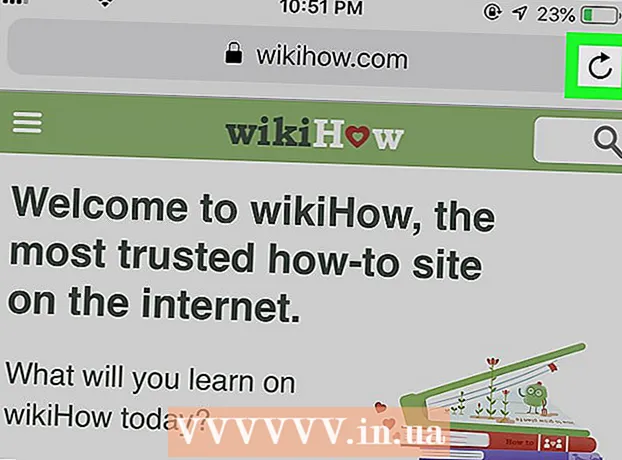Autor:
Monica Porter
Loomise Kuupäev:
14 Märts 2021
Värskenduse Kuupäev:
25 Juunis 2024
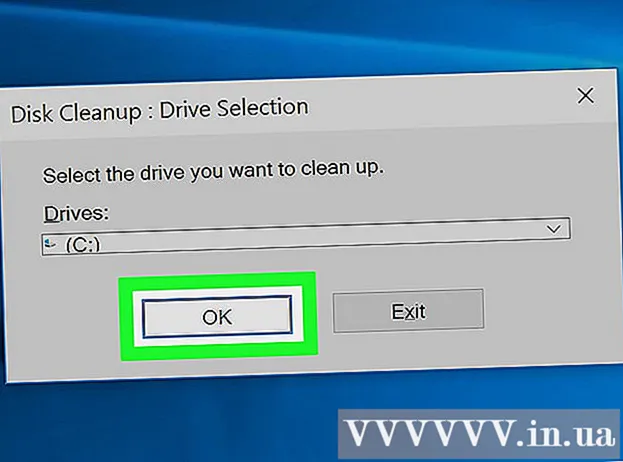
Sisu
Kas kodus või tööl, on kiirel ja tõhusal Interneti-ühendusel igapäevases elus oluline osa. Aeglane ja nõrk võrk paneb sind pettuma, kaotab raha, ilma et oleks rahul. Kuna kodus ja tööl on üha rohkem Interneti-seadmeid, on Interneti-kiiruse suurendamine olulisem kui kunagi varem. Vaadake 1. sammu, kuidas suurendada Interneti-kiirust ja maksimeerida seadme võrguühenduse jõudlust.
Sammud
1. osa 3: Riistvara ja teenuse testimine
Proovige kiiruskatset. Seal on palju tasuta veebitööriistu, mis võimaldavad teil Interneti-kiirust testida. Leidke oma lemmikotsingumootorist märksõna "kiiruskatse" ja käivitage mõni teenus. Kiiruskatse käivitamiseks peate võib-olla installima pistikprogrammi.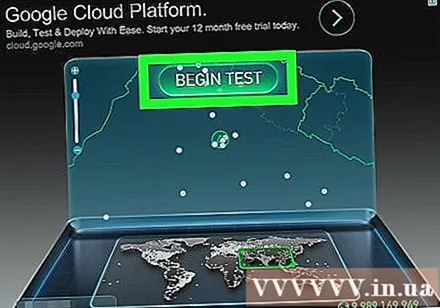
- Erinevad testimisteenused annavad erinevaid tulemusi, isegi kui testite sama teenust kaks korda. See on mõistetav, kuna testiserver asub paljudes erinevates piirkondades ja võrgus olevate inimeste arv võib mõjutada võrgu kiirust. Parim on kontrollida mitu korda ja seejärel nende keskmine.
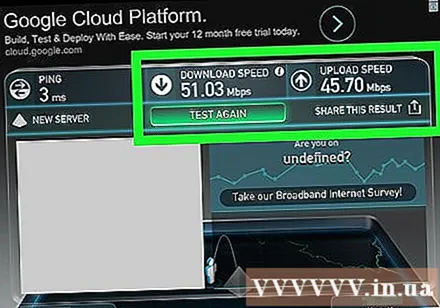
Võrrelge võrgu kiiruse tulemusi makstava summaga. Kontrollige tellitud paketi kiirust. Paljud teenusepakkujad teatavad kiirustest "kuni" kindla numbrini, mis tähendab, et nad ei saa garanteerida, et kiirused on alati nii suured.- Kui võrk on teie tellitud pakettkiirusega võrreldes pidevalt pidurdunud, võtke ühendust klienditeenindusega ja taotlege tasu vähendamist või kiiruse suurendamist, et see vastaks teie makstavale summale.
- Kui Internetti pole mõnda aega täiendatud, leiate mõistliku hinnaga suurema kiirusega paketi. Lisateabe saamiseks pöörduge kohaliku tarnija poole.
- Ärge sattuge megabiti / megabaidi lõksu. Võrguteenuse pakkuja reklaamid on kõik megabaidid, mitte megabaidid. 1 megabaidis (MB) on 8 megabaiti (Mb), kui teie plaan on 25 megabitti sekundis (Mbps), on kiirus tegelikult ainult umbes 3 megabaiti sekundis (MBps).

Lülitage modem välja ja taaskäivitage. Mõnikord võib lihtsalt lähtestamine teie Interneti-kiirust märkimisväärselt parandada. Võite ruuteri sisse ja välja lülitada, et näha, kas see töötab. Veenduge, et mäletaksite oma volitusi juhuks, kui arvuti palub teil pärast lähtestamist need sisestada.
Vahetage WiFi-kanalit. Kui hoones kasutab sama WiFi-kanalit rohkem kui üks inimene, näete võrgu kiiruse märgatavat langust. Mitme kasutajata kanalite otsimiseks kasutage sellist programmi nagu inSSIDer for PC ja KisMAC või WiFi Scanner for Mac. Häirete vähendamiseks ja võrgu kiiruse parandamiseks lülituge ühele kanalist.- Kui näete, et kanal on avatud, lülituge sellele Interneti-kiiruse suurendamiseks. Ruuterile juurdepääsu ja kanalite vahetamise kohta leiate teavet ruuteri dokumentatsioonist või otsige tugilehte.
Muutke traadita ruuterit ja arvuti asukohta. Kui loote ühenduse võrguga WiFi-ruuteri kaudu, võib kehv signaal võrgu aeglustada või võrgu katkestada. Signaali suurendamiseks istuge ruuterile võimalikult lähedal või asetage arvuti ruuteri lähedale.
- Kui ruuter on vana, saate selle asendada. Uuemad seadmed parandavad ühenduvuse ja kiiruse osas üsna palju võrreldes vanemate seadmetega.
- Kaabel, mis ühendab DSL-modemi traadita ruuteriga, on määrdunud, tolmune või lahti ning võrgu kiirus langeb märkimisväärselt. Elektrikauplustest saate osta õhukompressoreid, et ühenduspordist mustust puhuda.
- Kuumuse ülekoormuse vältimiseks hoidke elektriseadmeid hästiventileeritavas kohas.
Proovige WiFi asemel kasutada Etherneti. Kui võimalik, karastage võimalikult palju ühendatud seadmeid. See parandab kõvakinnitusseadmete Interneti-kiirust, vähendades samas ka konflikte traadita seadmetega, näiteks tahvelarvutite, telefonidega.
Võrgu turvalisus. Kui te ei määra oma traadita võrgu parooli, siis mitte ainult ei luba te end jälgida, vaid annate ka teistele võimaluse seda vabalt kasutada, see tähendab, et nad võivad teie ribalaiust varastada. Parim on traadita võrku korralikult kaitsta, eriti rahvarohketes korterites.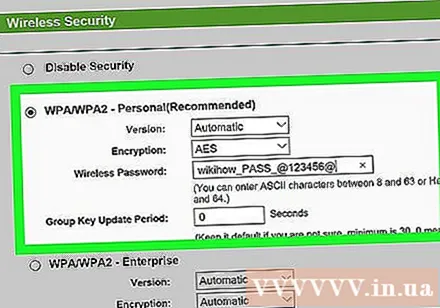
Kontrollige filtrit, kui DSL on olemas. Kui DSL on lubatud, ühendage telefonipistiku juhtmed ristkülikukujulise filtrikasti ühe küljega. Teisel küljel on siin 2, 1 juhe telefoni ja 1 juhe modemi külge. Kui kasutate DSL-ühendust lauatelefoni kaudu, veenduge, et teil oleks signaali kiiruse optimeerimiseks kvaliteetne filter.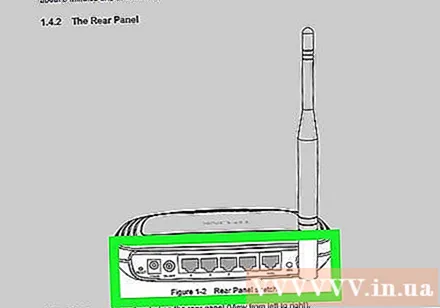
Vältige mitme seadme samaaegset käitamist. Lülitage nutitelefonid, tahvelarvutid, nutitelerid ja muud seadmed välja, kui neid ei kasutata. Kui paljud seadmed saavad teavet internetist koos, eriti videote vaatamise või mängude mängimise ajal, on võrgu kiirus väga aeglane.
Kontrollige andmemahtu. Paljudel teenusepakkujatel on andmesidepiirangud, mis pole kohe saadaval. Logige sisse oma konto lehele või pöörduge klienditeeninduse poole, et kontrollida, kas olete oma limiiti ületanud. Tavaliselt langeb limiidi kasutamisel võrgu kiirus kuu lõpuni. reklaam
2. osa 3-st: puhastage oma brauser ja operatsioonisüsteem
Viiruste ja pahavara otsimine. Viirused, reklaamvara ja muu pahavara võivad teie Interneti-kiirust ja arvuti kiirust märkimisväärselt vähendada. Peate oma süsteemi regulaarselt skannima, veendumaks, et see pole viiruste ega pahavara nakatunud.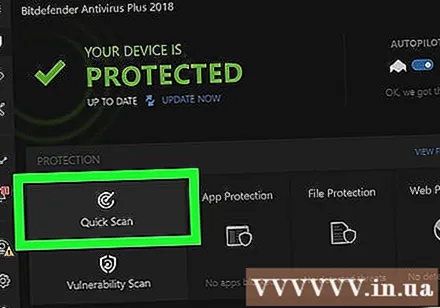
- Kui teil pole viirusetõrjetarkvara installitud, installige see kohe ja pidage meeles, et värskendage seda regulaarselt.
- Viirusetõrjeprogrammid ei tuvasta alati kõiki probleeme, nii et skannige kangekaelse pahavara leidmiseks ja eemaldamiseks selliste programmidega nagu Spybot või Malwarebytes.
Tühjendage brauseri vahemälu. Veebis surfates salvestab brauser lehe teabe lehe järgmisel külastamisel kiiremaks laadimiseks. Aja jooksul, mida rohkem teavet salvestatakse, seda aeglasem on brauseri kiirus. Vahemälu tühjendamine võib teie brauseri jõudlust parandada, kui see töötab aeglaselt.
- Brauseri või seadme vahemälu tühjendamiseks järgige seda juhendit.
Desinstalli brauseri tööriist. Pärast aastatepikkust sirvimist on installitud nii palju tööriistu, on aeg neist mõned (või kõik) lahti saada. Tööriistad, mis vähendavad brauseri jõudlust ja tarbivad ribalaiust, küsides sageli reklaame ja teavet.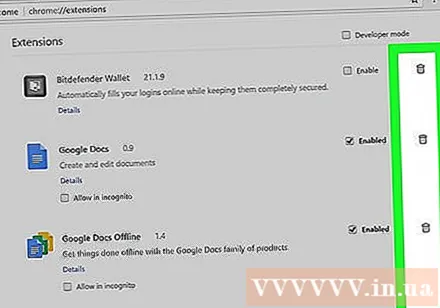
- Vaadake Interneti-artiklitest, kuidas tööriista mis tahes veebibrauserist eemaldada.
Brauseri värskendus. Brauserid arenevad pidevalt ja uuemad versioonid pakuvad sageli paremat jõudlust kui vanemad versioonid. Kontrollige, kas praegune versioon on uusim või mitte, ja värskendage seda, kui mitte.
- Uuendage Internet Explorerit
- Värskendage Google Chrome'i
- Värskendage Firefoxi
Veebibrauseri vahetamine. Kui installite brauserisse liiga palju tööriistu ja pistikprogramme, on kõige parem kogu tööriista eemaldamise asemel minna uuele brauserile. Mõni brauser on üsna kiire, märkate jõudluse märkimisväärset kasvu.
Kõvaketta puhastamine. Aeglane arvuti mõjutab negatiivselt veebis surfamise kogemust, pannes teid arvama, et võrk on aeglasem. Kõvakettal olevate vanade andmete puhastamiseks lugege palun Interneti-artikleid.
Lülitage seade sageli välja. Häkkimise või seiskamise vältimiseks peaksite arvuti iga päev välja lülitama. Lülitage kõigi programmide jaoks sisse automaatsed turvavärskendused.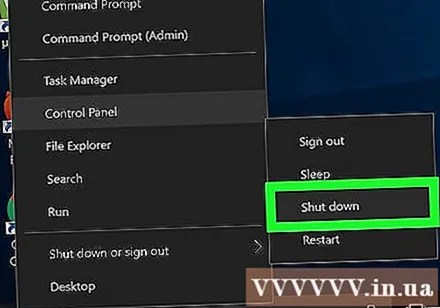
Desinstallige ribalaiust tarbivad programmid. Võib-olla on teie arvutis teie teadmata installitud ribalaiust tarbivad programmid. Minge installitud programmide kataloogi ja eemaldage kõik programmid, mida te ei kasuta või mida te installimist ei mäleta. Olge ettevaatlik programmide kustutamisel, mida te hästi ei tunne, vaadake kõigepealt veebist, kas see on oluline programm või mitte.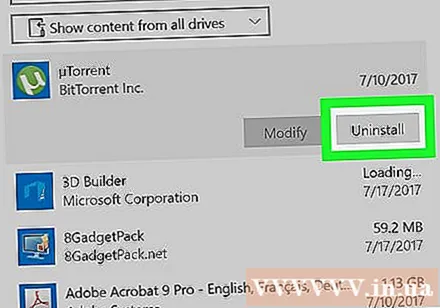
- Desinstallige programm Windowsis.
- Desinstallige programm Mac OS X-st.
Osa 3/3: Ribalaiuse kiiruse muutmine (Windows 7)
Avage Run, vajutades klahvi (Windowsi logo + R). Seejärel tippige aknas Run käsk gpedit.msc. Näete uue akna ilmumist.
Valige haldusmallid. Seejärel valige jaotises "Halduse mallid" "Võrk".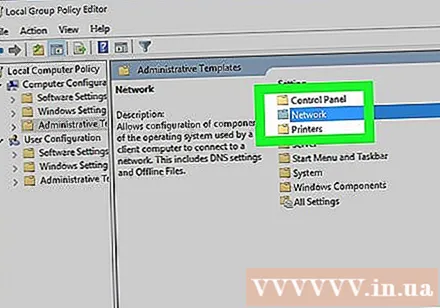
Valige ja topeltklõpsake "QoS Packet Scheduler". Selle leiate ekraani paremast servast.
Valige ja topeltklõpsake nuppu "Piirata reserveeritavat ribalaiust". Kui kasutatakse vaikesätet, määratakse üksuseks "Pole konfigureeritud". Kuigi kirjutamise ribalaiuse piirang on 0%, reserveerib Windows 7 ikkagi 20% praegusest saadaolevast ribalaiusest.
Klõpsake nuppu "Luba". Lohistage ribalaiuse protsent 0% -le ja valige "Rakenda". Kui teil seda palutakse, klõpsake nuppu "Okei".
Käivitage Disk Cleanup ja taaskäivitage brauser. Teie arvuti kasutab nüüd 100% kogu saadaolevast ribalaiusest. Peaksite nägema veidi kiiremat allalaadimiskiirust. reklaam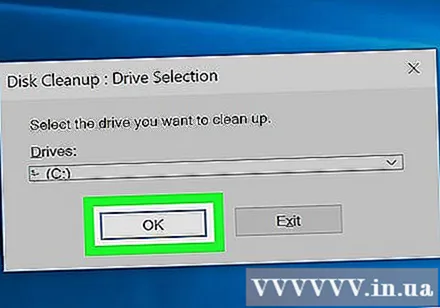
Hoiatus
- Gpedit.msc fail on osa QoS-i pakettide ajastajast, mis on saadaval ainult Windows 7 Professional, Windows 7 Enterprise ja Windows 7 Ultimate, samuti Windowsi uuemates versioonides.
Nõuanne
- Enne sirvimise alustamist proovige kõik brauseri vahelehed sulgeda.
- Interneti-ühenduse reguleerimiseks võite kasutada programmi TCP Optimizer.